Телефон Honor позволяет пользователям настраивать индивидуальные звонки для различных событий и контактов. Это позволяет создавать уникальные мелодии звонка, которые будут помогать легко определить, кто звонит, даже без просмотра экрана. Если вам надоел стандартный звук звонка телефона Honor или вы хотите создать личную мелодию звонка, вы можете установить ее самостоятельно.
Перед установкой звонка, убедитесь, что звуковой файл подходит для использования в качестве мелодии звонка на вашем телефоне Honor. Файл должен быть в формате MP3 или WAV.
Вот пошаговая инструкция по установке звонка на телефоне Honor:
- Скачайте звуковой файл, который вы хотите использовать в качестве мелодии звонка, на ваш телефон Honor.
- Откройте приложение "Настройки" на вашем телефоне Honor.
- Прокрутите вниз и найдите раздел "Звуки и вибрация" или "Звуки и уведомления".
- Нажмите на раздел "Звуки вызовов" или "Мелодии звонка".
- Нажмите на "Добавить" или "+".
- Выберите "Файлы" или "Мой файловый менеджер" в списке доступных опций.
- Перейдите к папке, в которой хранится звуковой файл.
- Найдите и выберите файл, который вы хотите использовать в качестве мелодии звонка.
- Нажмите на кнопку "Готово" или "Добавить" для сохранения изменений.
Теперь вы успешно установили новый звук звонка на ваш телефон Honor. При входящем звонке, ваш телефон будет использовать выбранный вами звуковой файл в качестве мелодии звонка.
Обратите внимание: в процессе установки звонка на телефоне Honor, вы можете также установить различные звуки для разных контактов, используя опцию "Звук контакта" или "Персонализировать" в разделе "Мелодии звонка". Это позволит вам быстро распознавать, кто звонит вам, без просмотра экрана телефона.
Как установить звонок на телефоне Honor
Хотите изменить мелодию звонка на своем телефоне Honor? Нет проблем! В этой пошаговой инструкции мы расскажем, как установить новый звонок на устройстве.
- Откройте приложение "Настройки" на вашем телефоне Honor.
- Прокрутите вниз и выберите раздел "Звуки и вибрация".
- В этом разделе вы найдете различные параметры звука на устройстве, включая "Звонки и уведомления".
- Нажмите на "Звонки и уведомления", чтобы открыть дополнительные настройки в этой категории.
- Выберите "Звонки" для изменения мелодии звонка.
- Вам будет предоставлен список предустановленных мелодий звонка. Если вы хотите добавить свою собственную мелодию, нажмите на кнопку "Добавить" или "Выбрать на устройстве".
- Выберите новую мелодию звонка из списка или найдите ее на вашем устройстве через файловый менеджер.
- После выбора новой мелодии, нажмите "Готово" или "Сохранить", чтобы применить изменения.
И это все! Теперь у вас есть новая мелодия звонка на телефоне Honor. Вы можете повторить этот процесс, чтобы изменить звонок в любое время.
Не забудьте проверить громкость звонка, чтобы убедиться, что вы услышите его, когда вам звонят. Чтобы настроить громкость, вернитесь в раздел "Звуки и вибрация" в приложении "Настройки" и выберите "Звонки и уведомления". Здесь вы найдете настройки громкости звонка для вашего устройства.
Шаг 1: Откройте настройки телефона

Чтобы установить звонок на телефоне Honor, вам необходимо открыть настройки вашего устройства. Для этого выполните следующие действия:
- На главном экране вашего телефона найдите иконку "Настройки". Она может находиться на рабочем столе или в панели быстрого доступа.
- Нажмите на иконку "Настройки", чтобы открыть меню настроек.
- В меню настроек пролистайте экран вниз, чтобы найти раздел "Звуки и вибрация" или "Звонки". Нажмите на этот раздел, чтобы перейти к настройкам звонка.
Теперь вы готовы перейти к следующему шагу установки звонка на телефоне Honor.
Шаг 2: Выберите раздел "Звуки и вибрация"
После разблокировки экрана вашего телефона Honor, откройте приложение "Настройки". Затем прокрутите вниз и найдите раздел "Звуки и вибрация".
Чтобы найти этот раздел быстрее, вы можете использовать функцию поиска. Для этого запросите "Звуки и вибрация" в строке поиска в верхней части экрана настроек.
Как только вы найдете раздел "Звуки и вибрация", нажмите на него, чтобы открыть дополнительные настройки.
В этом разделе вы сможете настроить звуки и вибрацию для различных функций вашего телефона, таких как звонки, уведомления, будильник и другие.
| 1 | 2 |
| 3 | 4 |
Шаг 3: Выберите "Дополнительные настройки"
После того, как вы открыли меню настроек, прокрутите вниз и найдите раздел "Дополнительные настройки". Обычно этот раздел находится внизу основного списка настроек.
Когда вы нашли раздел "Дополнительные настройки", нажмите на него, чтобы открыть подменю с дополнительными опциями.
В этом разделе вы можете настроить различные дополнительные функции вашего телефона, включая звонки и уведомления.
Будьте внимательны при выборе опций, исследуйте меню и экспериментируйте с настройками, чтобы настроить телефон по своему вкусу и потребностям.
Шаг 4: Нажмите на "Звонки" и выберите нужный звонок
После открытия приложения на вашем телефоне Honor, найдите на экране иконку "Звонки" и нажмите на нее. Обычно она имеет вид телефонной трубки или зеленой трубки с иконкой телефона.
При открытии раздела "Звонки" вы увидите список ваших последних звонков и контактов, а также другие доступные настройки и функции, связанные с звонками.
Для установки нового звонка на вашем телефоне Honor выберите опцию, связанную с настройками звонков или звуками. Это может быть пункт меню "Настройки звонков", "Звук звонка" или что-то подобное.
В открывшемся меню выберите нужный звонок из предложенного списка или загрузите свой собственный звуковой файл, если данная функция доступна.
После выбора звонка, сохраните внесенные изменения, нажав на соответствующую кнопку "Сохранить" или "Применить". Теперь выбранный звонок будет использоваться при получении входящих звонков на вашем телефоне Honor.
Обратите внимание, что процедура установки звонка может немного отличаться в зависимости от модели и версии операционной системы вашего телефона Honor. Но обычно она выполняется примерно похожим образом.
Шаг 5: Сохраните изменения
После того как Вы настроили звонок на телефоне Honor и выбрали нужную мелодию, не забудьте сохранить внесенные изменения.
Нажмите кнопку "Сохранить" или "Применить", в зависимости от модели телефона Honor.
Убедитесь, что все настройки сохранены корректно, чтобы при входящем звонке Вы услышали выбранную мелодию.
Поздравляем!
Вы успешно установили звонок на своем телефоне Honor. Теперь Вы сможете услышать свою любимую мелодию при входящем звонке.
Не забудьте проверить работу звонка, попросив кого-нибудь позвонить Вам. И убедитесь, что Вы слышите выбранную мелодию.
Если у Вас возникли проблемы или вопросы в процессе установки звонка, обратитесь к инструкции пользователя к Вашему конкретному модели телефона Honor или к службе поддержки.